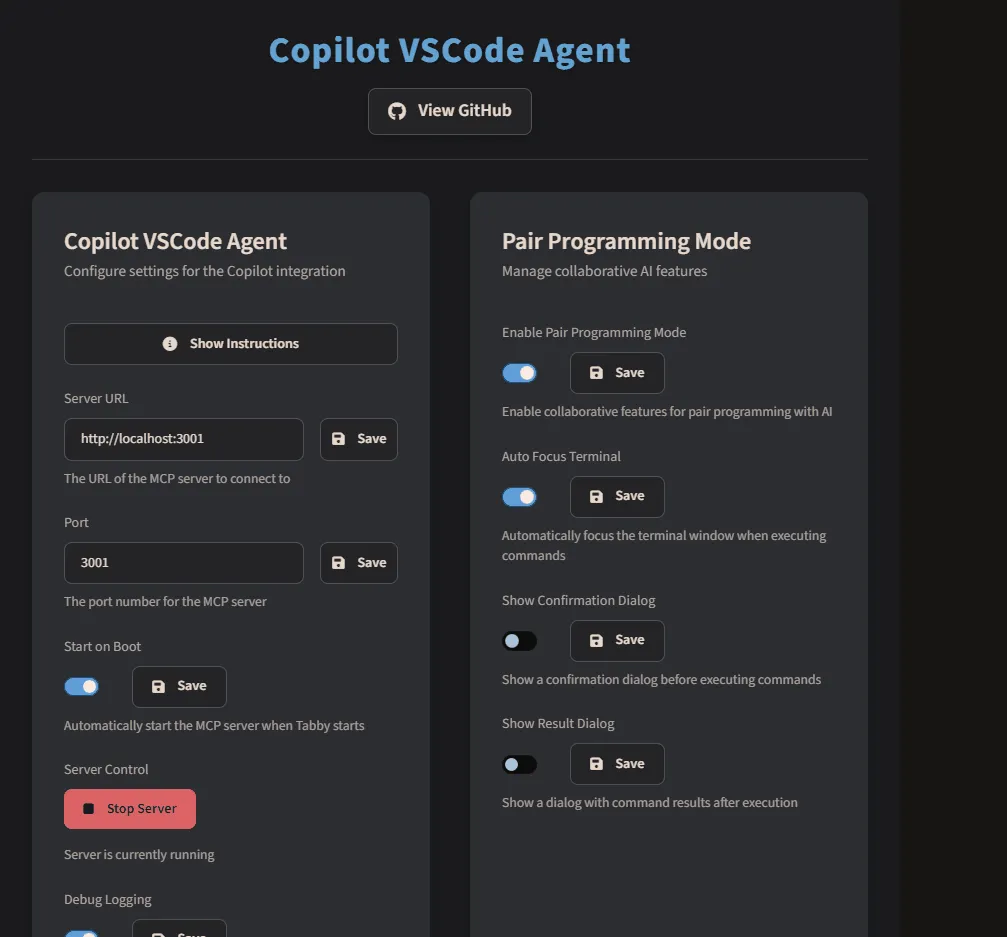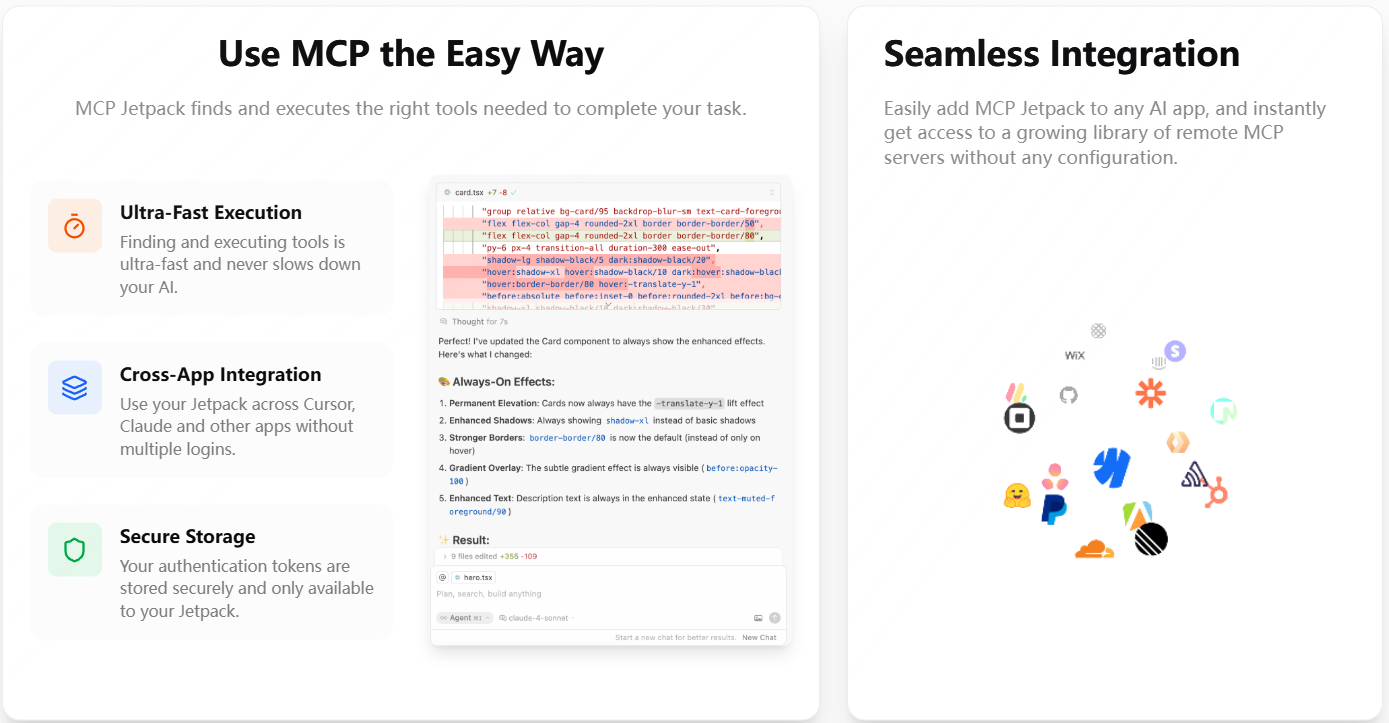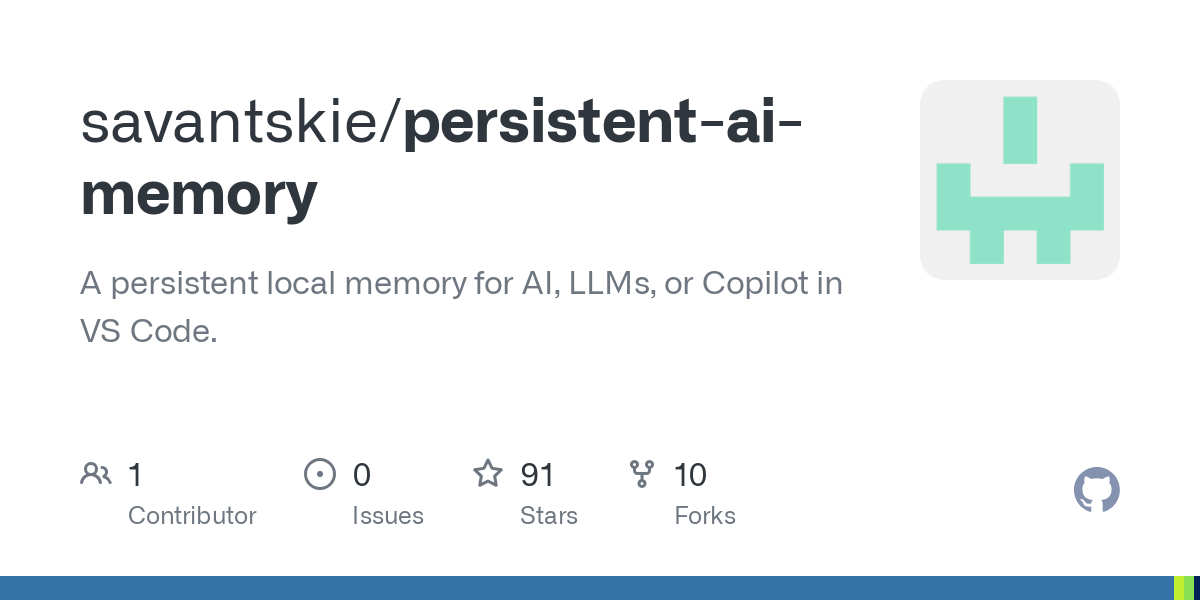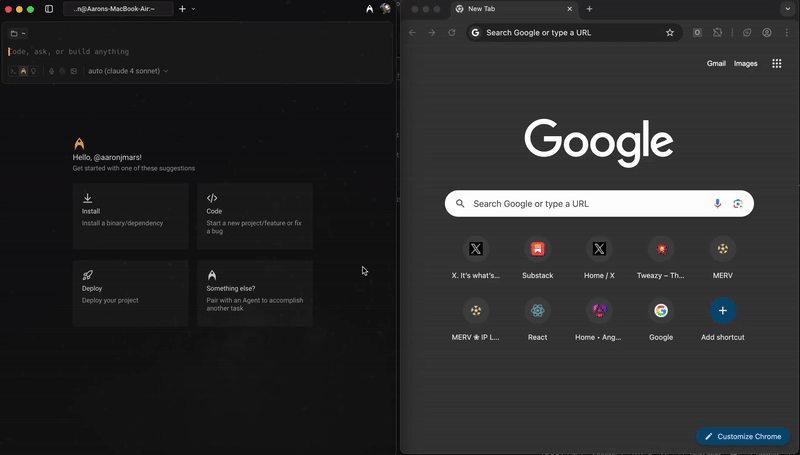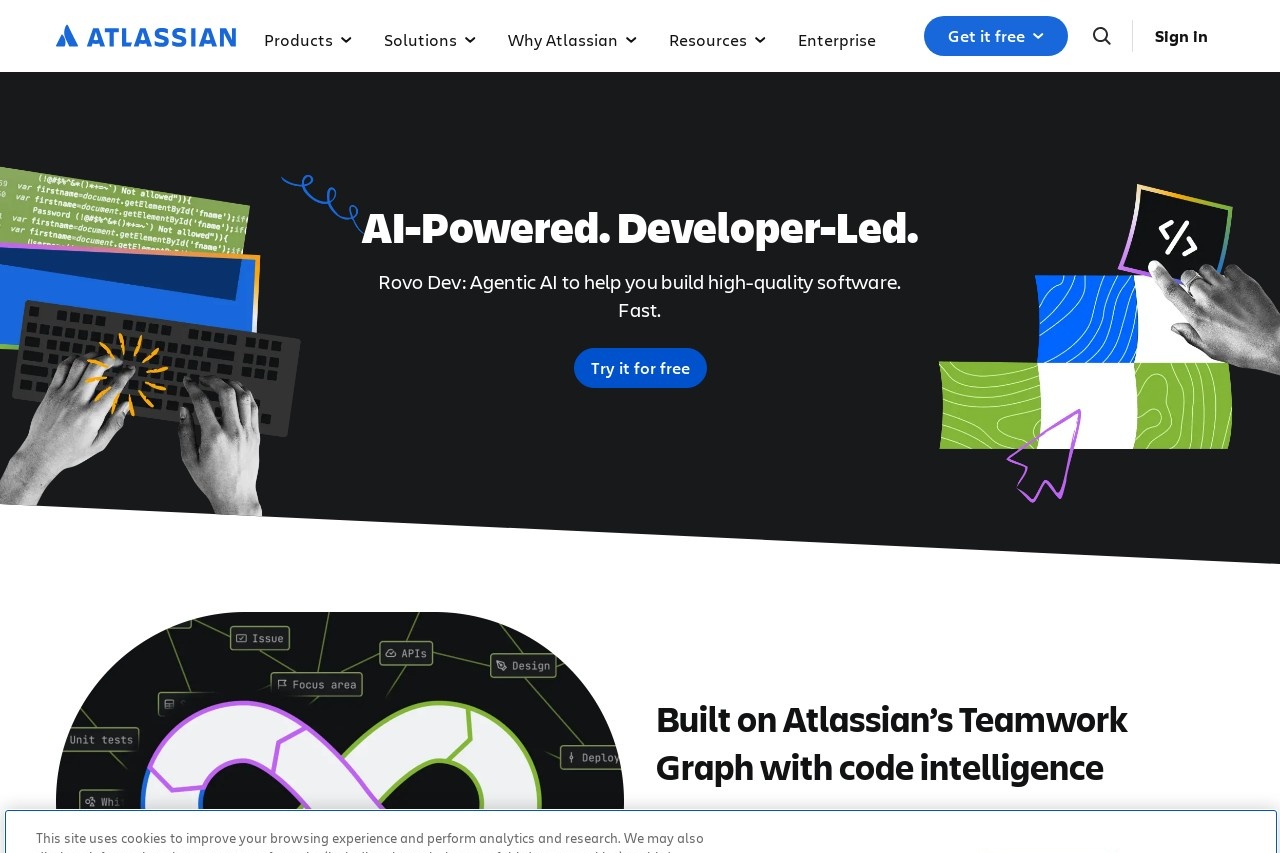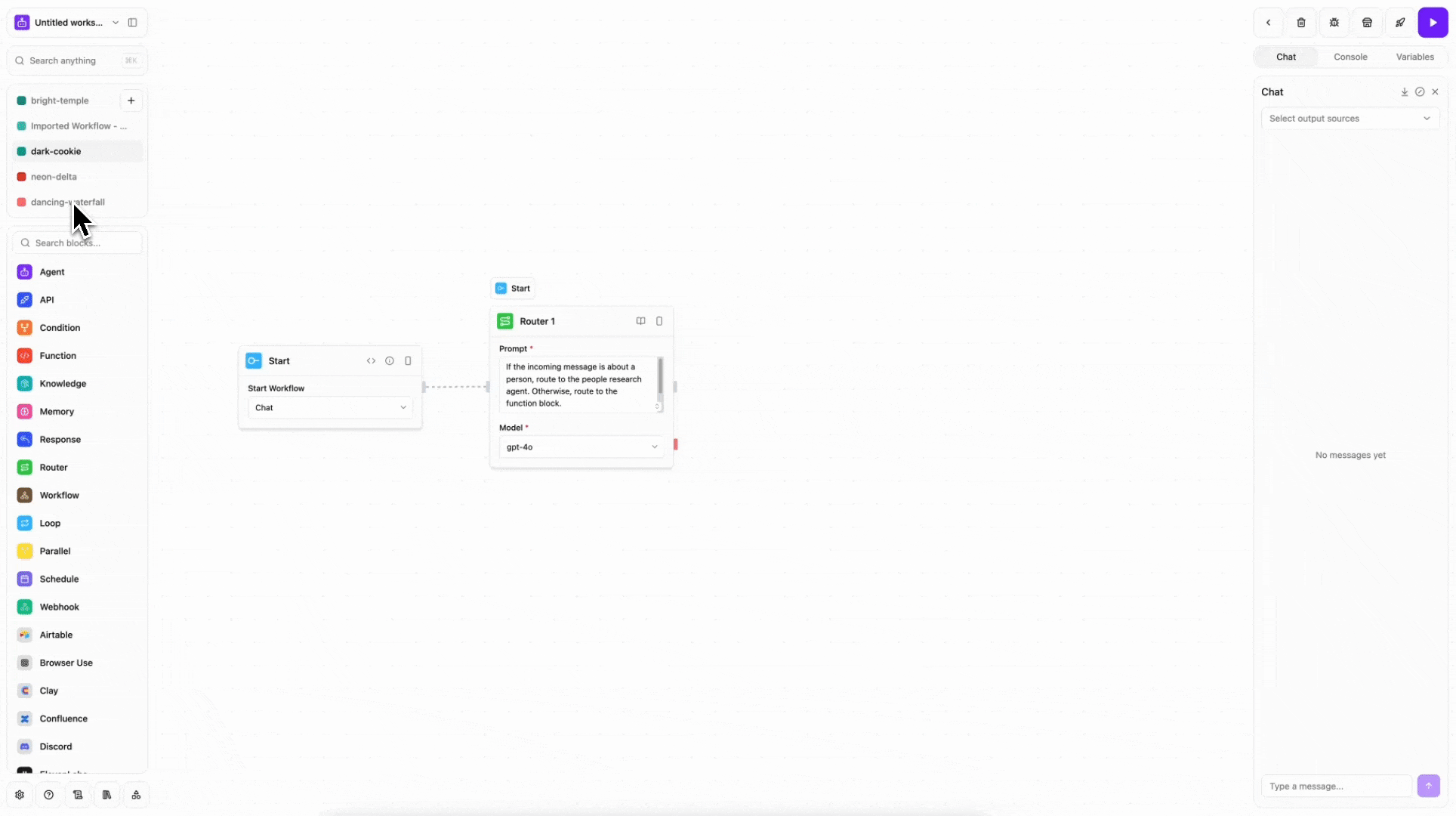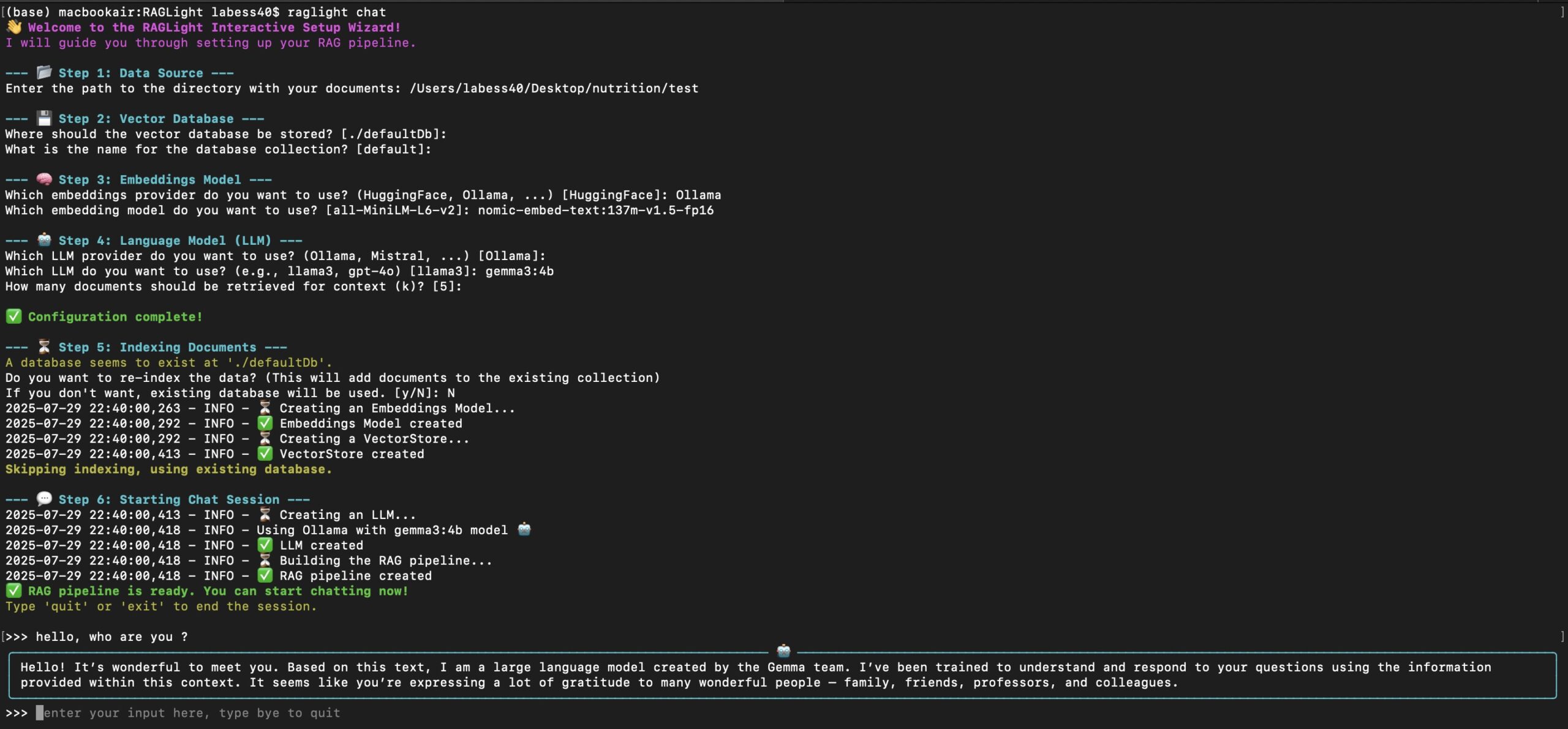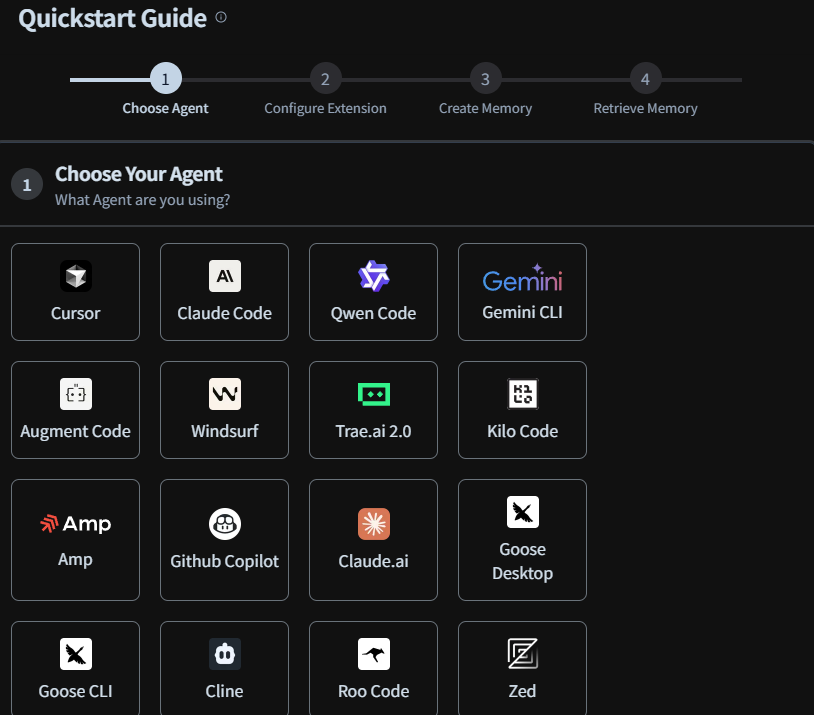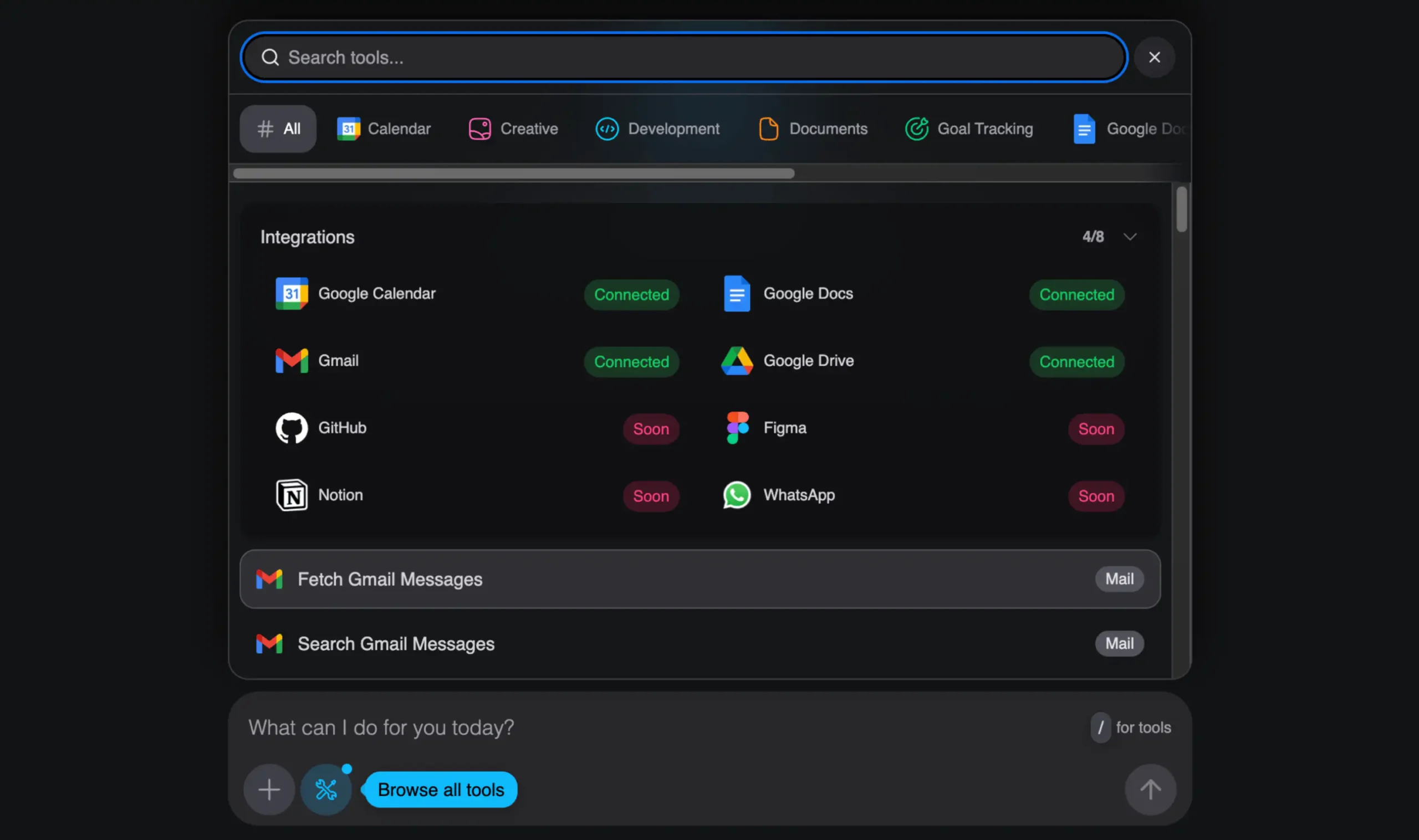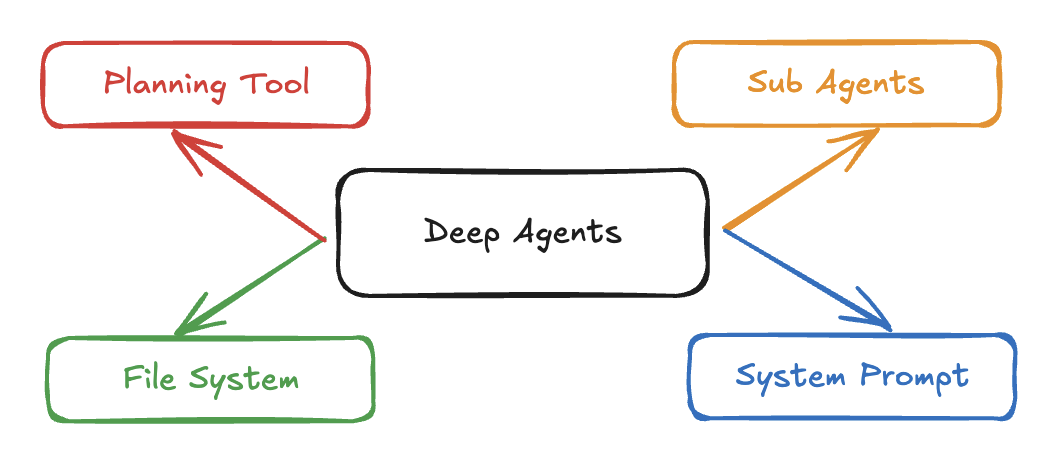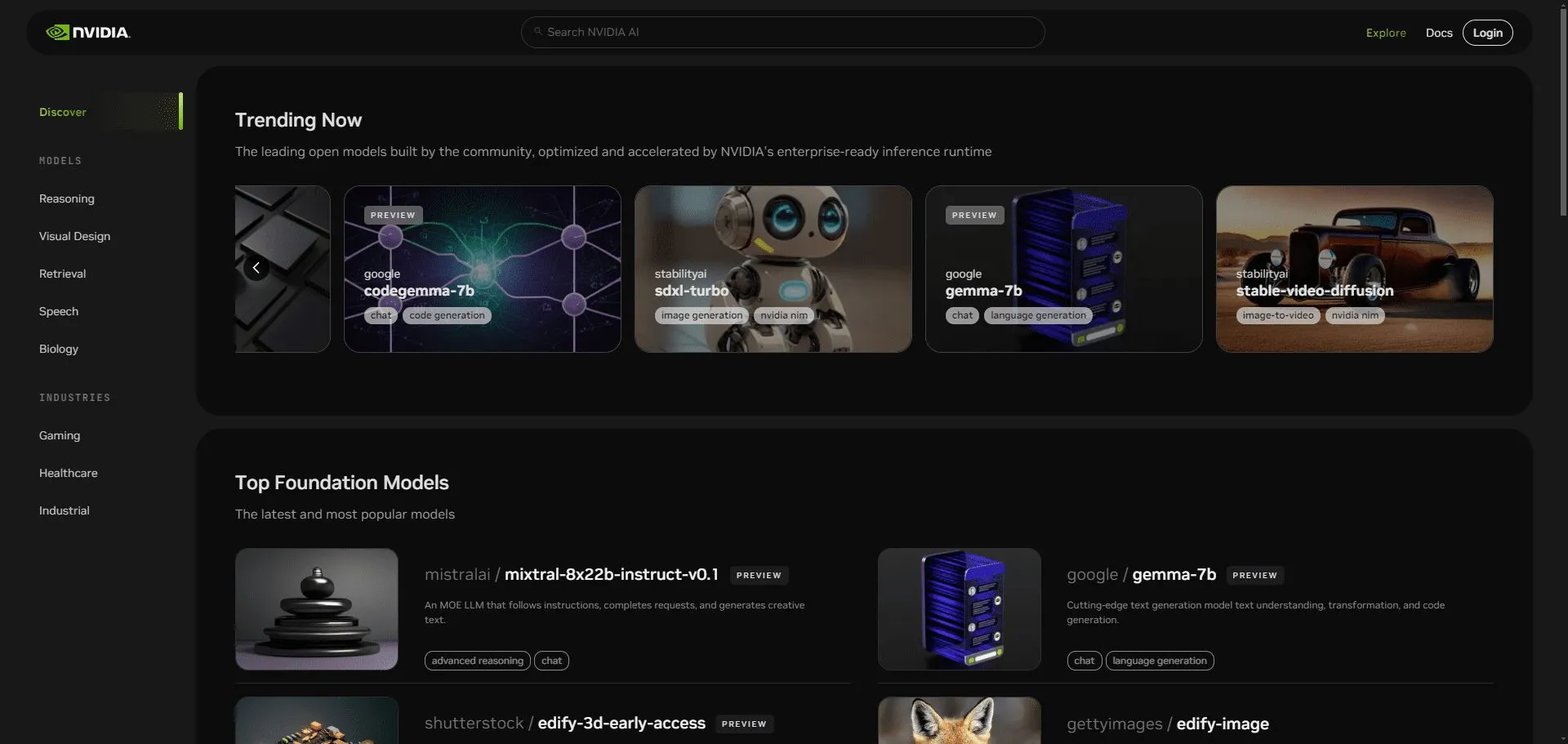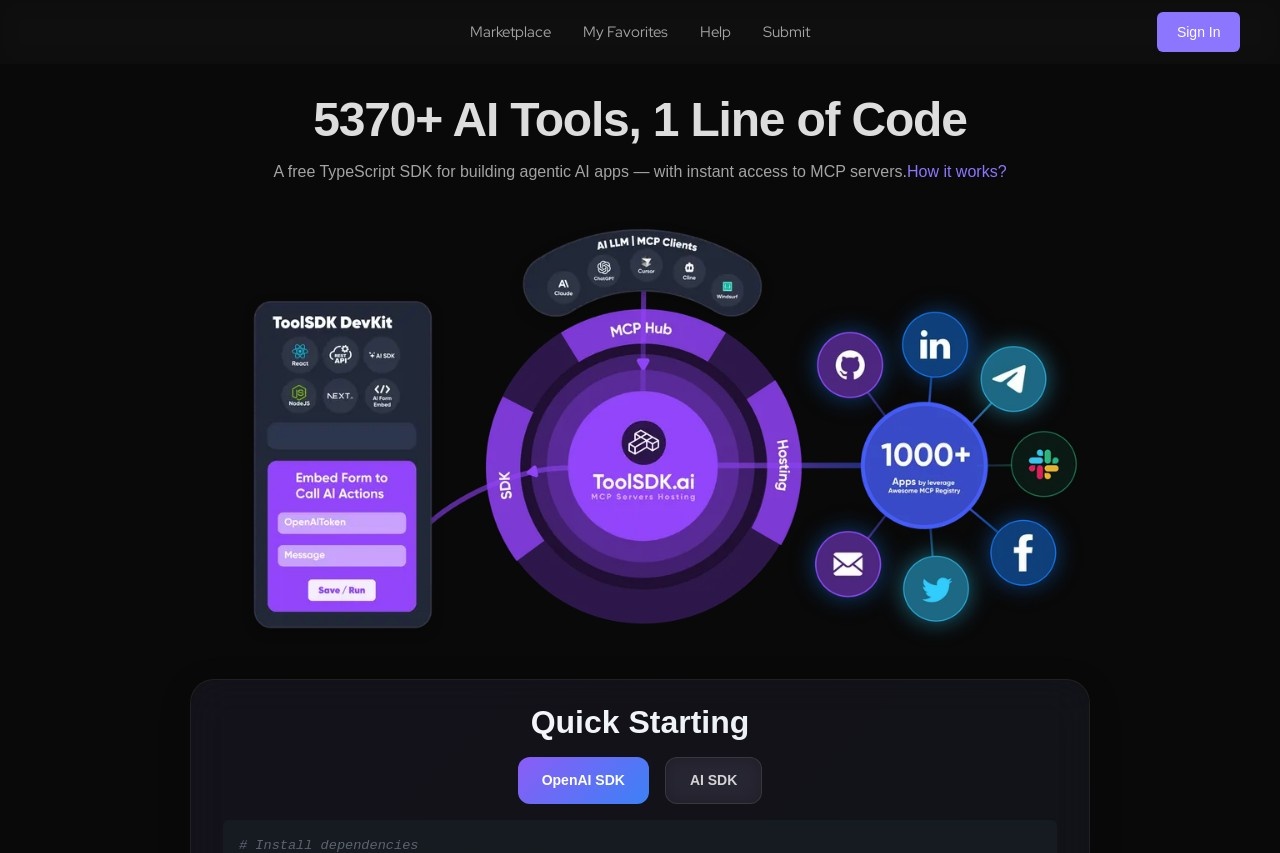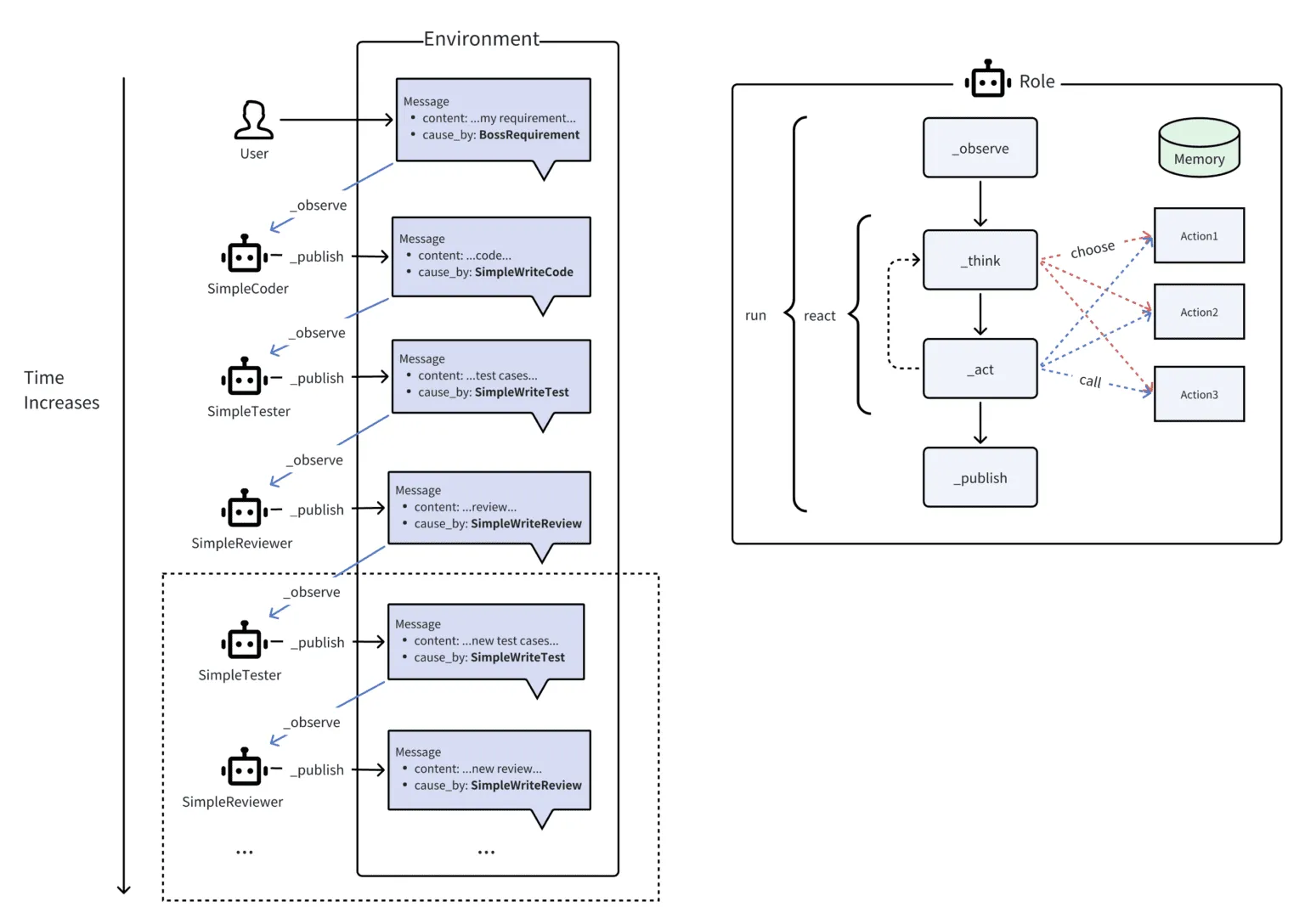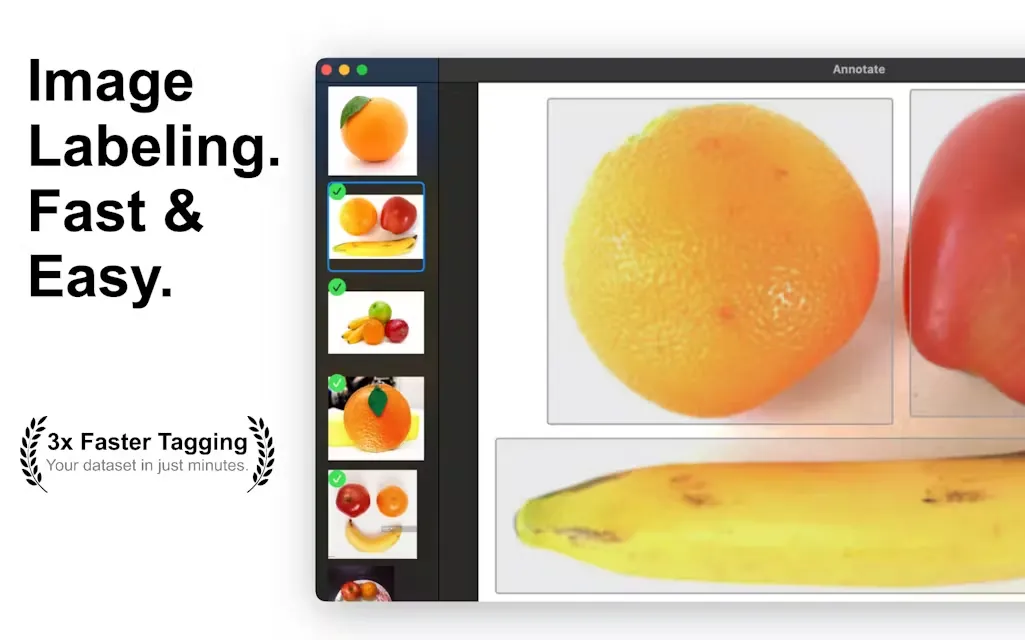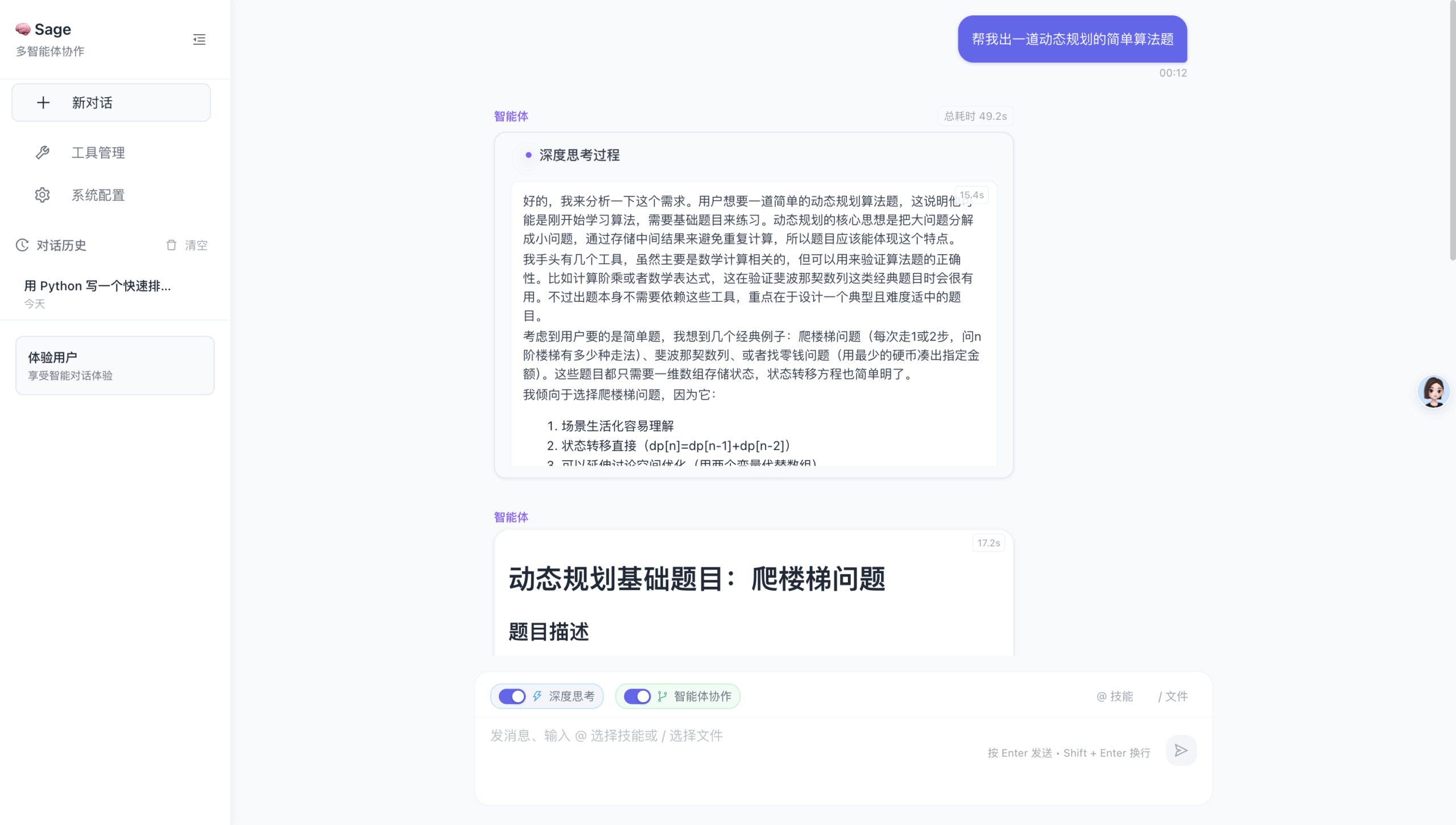Tabby VSCode Agent
综合介绍
Tabby VSCode Agent是一个为Tabby终端设计的高级插件。它的核心功能是让开发者可以在VS Code编辑器里,直接使用AI助手来控制和操作Tabby终端。这个工具建立在原有的Tabby MCP服务器基础上,但在功能、速度和用户体验上都进行了优化,特别是为VS Code用户做了专门的适配。它内置了一个“模型情境协议”(MCP)服务器,充当AI和终端之间的桥梁,让AI可以理解终端的状态并执行命令。开发者可以通过它,用自然的语言指示AI完成各种终端任务,例如运行代码、管理文件、操作SSH会话等,从而简化工作流程,提升开发效率。同时,它还提供了“配对编程模式”等安全功能,确保AI执行的每一条命令都在用户的监控之下,兼顾了便利性与安全性。
功能列表
- 深度AI集成: 支持连接各类AI助手,通过AI的智能来执行终端命令和实现自动化操作。
- 内置MCP服务器: 自带一个稳定的模型情境协议(MCP)服务器,为AI与终端的通信提供支持。
- 与VS Code高度整合:
- 从导航栏打开聊天: 在Tabby的导航栏里增加了一个按钮,可以一键唤起Copilot聊天窗口。
- 优化的设置与登录: 重新设计了设置界面和登录流程,操作更顺畅。
- 显著的速度提升: 插件的响应速度和整体性能相较于旧版有明显加快。
- 捆绑Stdio服务器: 内置了
tabby-mcp-stdio,为VS Code提供了更稳定高效的连接方式。 - 终端控制: 授权AI执行命令、读取终端输出内容以及管理整个会话。
- SSH会话管理: 可以直接在插件内查看和管理所有活跃的SSH会话。
- 命令中止: 对于任何正在运行的命令,都可以轻松地安全中止。
- 访问终端缓冲区: 能够灵活地读取终端缓冲区的内容,可以指定行数范围。
- 配对编程模式: 这是一个可选的安全功能,AI在执行命令前会弹出对话框请求用户确认,确保所有操作都在用户的掌控之中。
- 命令历史记录: 自动记录所有执行过的命令,方便随时回顾和审查。
- 命令输出存储: 保存完整的命令执行输出结果,并支持分页查看。
使用帮助
Tabby VSCode Agent作为一个连接VS Code、AI助手和Tabby终端的桥梁,安装和配置流程都比较直接。下面是详细的使用步骤,帮助你快速上手。
第一步:在Tabby中安装插件
这是最基础的一步,你需要在Tabby终端应用里安装好这个插件。
- 打开Tabby终端应用程序。
- 点击界面上的“设置”按钮,通常是一个齿轮图标。
- 在设置菜单中,找到并点击“插件”选项。
- 在插件市场的“MCP”分类下,找到名为“Tabby VSCode Agent”的插件。
- 点击旁边的“安装”按钮。
- 安装完成后,Tabby会提示你需要重启。请重启Tabby,让插件生效。
第二步:配置并启动MCP服务器
插件安装成功后,需要启动它内置的MCP服务器,这个服务器是AI访问终端的通道。
- 重启Tabby后,再次进入“设置”界面。
- 在菜单中找到新增的“Copilot”选项并点击进入。
- 你会看到一个“Instructions”(说明)区域,可以点开查看简要的集成说明。
- 配置端口:找到MCP服务器端口设置,默认是
3001。通常情况下,你不需要修改它,除非这个端口已被其他程序占用。 - 开机自启:这里有一个“Start on Boot”的开关。如果你希望每次启动Tabby时都自动运行这个服务,建议打开它。否则,你需要每次手动来这里启动服务器。
- 完成配置后,服务器会自动启动(如果开启了自启)或可以手动点击启动。
第三步:将VS Code与Tabby连接
这是整个流程中最关键的一步,目的是让VS Code里的AI助手(例如Copilot)知道如何与Tabby的MCP服务器通信。官方推荐使用stdio模式,因为它更稳定。
- 复制服务器脚本路径:
- 在Tabby的“设置” -> “Copilot”页面下,找到“Stdio Server”这个部分。
- 这里会显示一个完整的脚本路径,是用来启动stdio服务器的。
- 旁边会有一个“复制”按钮,直接点击它,路径就会被复制到你的剪贴板。
- 配置VS Code:
- 打开VS Code。
- 你需要找到一个名为
mcp.json的配置文件。这个文件通常位于你的项目根目录下的.vscode文件夹,或者全局的VS Code配置中。如果找不到,你可以新建一个。 - 打开
mcp.json文件,并添加以下配置。这段配置的作用是告诉VS Code,有一个名为tabby-stdio的服务器,它的类型是stdio。
{ "servers": { "tabby-stdio": { "type": "stdio", "command": "node", "args": ["<在这里粘贴你刚刚复制的路径>"] } } }- 请将
<在这里粘贴你刚刚复制的路径>这部分,替换成你刚才从Tabby设置中复制的真实路径。
第四步:开始使用AI控制终端
配置完成后,你就可以开始使用了。
- 确保Tabby正在运行,并且Tabby VSCode Agent插件的MCP服务器也处于启动状态。
- 在VS Code中,打开你的AI助手,例如Copilot Chat。
- 现在,你可以用自然语言向AI发出指令来操作Tabby终端了。
示例指令:
"连接我的Tabby VSCode Agent,列出所有正在运行的终端会话。然后在第一个会话里,执行ls -la命令。"
AI会解析你的指令,通过MCP协议连接到Tabby,然后执行相应的操作。
特色功能操作:配对编程模式
为了防止AI误操作或执行危险命令,这个插件提供了一个“配对编程模式”,强烈建议开启。
- 如何启用:
- 回到Tabby的“设置” -> “Copilot”页面。
- 找到并勾选“Enable Pair Programming Mode”这个选项。
- 工作方式:
- 执行前确认:当AI尝试执行一条命令时,屏幕上会弹出一个确认对话框,清晰地显示将要执行的命令。
- 拒绝命令:你可以选择“同意”执行,或者“拒绝”。如果拒绝,还可以输入拒绝的理由,这些信息会反馈给AI。
- 自动聚焦:一旦你同意执行,插件会自动将窗口焦点切换到对应的终端,让你能实时看到命令的执行过程和输出。
这个模式极大地增强了安全性,让你在享受AI便利的同时,依然保持对系统的最终控制权。
应用场景
- 远程服务器的日常管理对于需要通过SSH频繁登录多台远程服务器的开发者或运维人员,可以使用这个工具。你可以通过自然语言指示AI“登录到我的生产服务器,然后检查一下Docker容器的运行状态”,AI会自动连接对应的SSH会话并执行
docker ps命令,将结果返回给你,免去了手动切换窗口和输入命令的麻烦。 - 自动化执行重复性任务在开发流程中,经常有一些重复性的命令需要执行,例如代码编译、依赖安装、测试运行等。你可以让AI去完成这些任务,比如对AI说:“在当前项目终端里运行测试脚本”,AI就会自动执行
npm run test或类似命令,让你专注于代码逻辑本身。 - 安全的AI辅助开发在开启“配对编程模式”后,你可以放心地让AI辅助你完成一些更复杂或具有潜在风险的操作。例如,当AI建议一条你不太熟悉的
git或rm命令时,系统会弹出对话框请求你确认。这提供了一个审查和学习的机会,同时也防止了AI因为理解偏差而执行破坏性操作,特别适合在处理不熟悉的代码库或执行系统级修改时使用。 - 新命令和工具的学习探索当你学习一个新的命令行工具(如
kubectl或ffmpeg)时,可以让AI为你生成和执行命令。你可以描述你想要实现的效果,比如“使用ffmpeg将这个mp4视频转换为gif”,然后审查AI生成的具体命令。通过确认执行并观察结果,可以大大加快学习新工具的效率。
QA
- Tabby VSCode Agent到底是什么?它是一个安装在Tabby终端里的插件,主要作用是作为一座桥梁,连接你的AI助手(比如VS Code里的Copilot)和Tabby终端。装好它以后,你就可以在VS Code里用聊天的方式,让AI帮你去操作终端,比如运行命令、管理文件等。
- 这个插件和旧的Tabby MCP Server有什么不一样?这个插件是基于旧版MCP服务器的升级版。它的主要改进点在于为VS Code用户做了深度优化,比如响应速度更快,设置界面更友好,并且可以直接从Tabby导航栏里打开VS Code的Copilot聊天窗口。它还内置了更稳定的
stdio连接方式,让VS Code和Tabby之间的通信更可靠。 - 什么是“配对编程模式”?为什么要使用它?“配对编程模式”是一个安全功能。开启后,AI在执行任何终端命令之前,都会先弹出一个对话框给你确认。对话框里会清楚地显示AI将要执行的命令是什么。你可以选择允许或拒绝。这个功能的主要目的是为了安全,防止AI因为理解错你的意图而执行了错误的或者有危险的命令(比如删除文件),确保最终的控制权还在你的手里。
- 我是否需要一个特定的AI模型才能使用这个插件?不需要。这个插件使用的是一个叫做“模型情境协议”(MCP)的开放标准。理论上,任何支持这个协议的AI客户端或助手都可以连接并使用它。目前,它与VS Code Copilot的集成是最完善和最方便的。
- 安装这个插件会让我的终端变慢吗?根据开发者的说明,新版的Tabby VSCode Agent经过了性能优化,响应速度比旧版更快,对终端的性能影响很小。它只在AI请求操作时才会占用资源,平时处于待命状态。